لا يستغرق الأمر وقتًا طويلاً لإلغاء تثبيت متصفح Opera. يمكن القيام بذلك بطريقتين بسيطتين: استخدام لوحة تحكم قياسية ويدويًا.
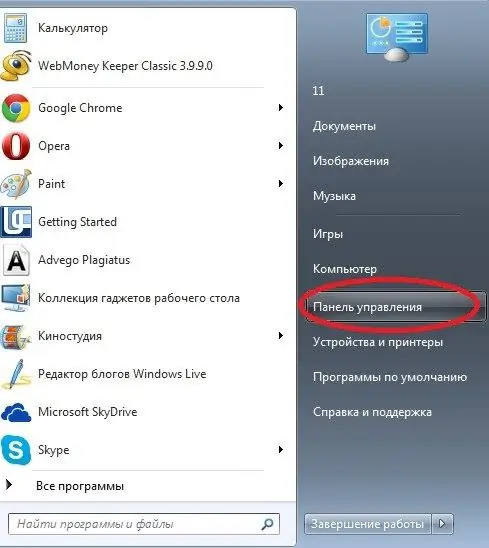
يمكنك إزالة أي متصفح من جهاز الكمبيوتر الخاص بك ، بما في ذلك Opera ، بعدة طرق. علاوة على ذلك ، قد تكون أسباب هذه الإزالة مختلفة تمامًا: قد لا تعجبك المتصفح نفسه ، أو سرعة عمله ، والواجهة ، وما إلى ذلك. لا يمكنك الاستغناء عن إزالة بسيطة للاختصار من سطح المكتب ؛ سيكون عليك حذف ملفات المتصفح من نظام جهاز الكمبيوتر الشخصي الخاص بك.
قم بإزالة Opera باستخدام لوحة التحكم
في هذا الإصدار من إزالة المتصفح ، كل شيء بسيط:
1. انقر فوق الزر "ابدأ" في الزاوية اليسرى السفلية من الشاشة وحدد "لوحة التحكم" في علامة التبويب التي تفتح.
2. ابحث عن علامة التبويب "البرامج" وانقر فوق الزر "إلغاء تثبيت برنامج" الموجود أسفله لتقصير المسار والانتقال مباشرةً إلى القسم المطلوب.
3. لنقم بتحميل قائمة بجميع البرامج الموجودة على جهاز الكمبيوتر الشخصي أو الكمبيوتر المحمول الخاص بك. يمكن أن تكون القائمة كبيرة إلى حد ما ، لذلك دعونا نحملها بالكامل. خلاف ذلك ، هناك احتمال أن تستمر العملية ، أو سيتجمد الكمبيوتر تمامًا. ابحث عن أيقونة متصفح Opera في هذه القائمة.
4. في الجزء العلوي من الشاشة يظهر الزر "حذف" ، انقر فوقه. هذا كل شيء ، عملية إزالة المتصفح قيد التشغيل.
5. في النافذة التي تظهر ، يجب أن تضع علامة على موافقتك على حذف Opera ، وكذلك تحديد مربع "حذف جميع بيانات المستخدم" إذا كنت تريد ألا يحفظ Opera كلمات المرور وسجل تنزيل البيانات والإشارات المرجعية وما إلى ذلك. إذا قمت بإلغاء تثبيت المتصفح لمجرد إعادة التثبيت ، فلن تحتاج إلى النقر فوق مربع الاختيار هذا.
6. بعد بضع ثوانٍ ، تظهر نافذة تفيد بأن المتصفح قد تم حذفه بنجاح.
إزالة Opera يدويًا
لا يؤدي الحذف من خلال لوحة التحكم دائمًا إلى مسح جميع ملفات المتصفح تمامًا من جهاز الكمبيوتر. إذا كنت تريد إلغاء تثبيت Opera تمامًا ، فمن الأفضل القيام بذلك يدويًا.
1. ابحث عن المجلد C: / Program Files / Opera واحذفه. يحتوي على ملفات المتصفح الرئيسية. ولكن هناك مجلدين مخفيين إلى جانب هذا المجلد ، لذا قم بتشغيل عرض الملفات المخفية.
2. يمكنك العثور على المجلد التالي على طول هذا المسار: C: / Users / UserName / AppData / Roaming / Opera. يتم حفظ إعدادات المستخدم فيه ، لذلك إذا كنت تخطط للعودة إلى العمل مع Opera يومًا ما ، فلا يجب عليك حذف هذا الملف.
3. يوجد المجلد الأخير هنا: C: / Users / Username / AppData / Local / Opera. يحتوي على ذاكرة التخزين المؤقت للمستخدم. بعد حذف جميع المجلدات الثلاثة ، لن يتم تحميل متصفح Opera من جهاز الكمبيوتر الخاص بك. يبقى تفريغ سلة المهملات حتى لا يمكن استرداد ملفاتها.






